这两天正在学习Vue,在b站一直跟着学习的那个Up主,提了一嘴在VSCode中使用tree命令生成目录,我便去chrome了一下,发现tree命令只能全部生成,无法过滤掉不需要生成的文件目录,然后在搜索过程中发现了用git中的tree命令,我本想学习一下,结果发现需要先安装git,作为一个学习计算机的到这几天之前,对于git是只闻其名,不知其所以然。于是我便开始了git的学习!
结果直到我写这篇博客为止,我也还没去学习git的tree命令呢~~~,明天继续把。
目录
一、简单命令(init status add commit push branch)
二、ssh密钥(码云gitee)
三、在idea使用git
一、简单命令(status add commit push branch)
1.搭建仓库
(1)本地仓库搭建:
git init (在要搭建仓库的目录下,右键选择"Git Bash here")
在当前目录新建一个Git代码库
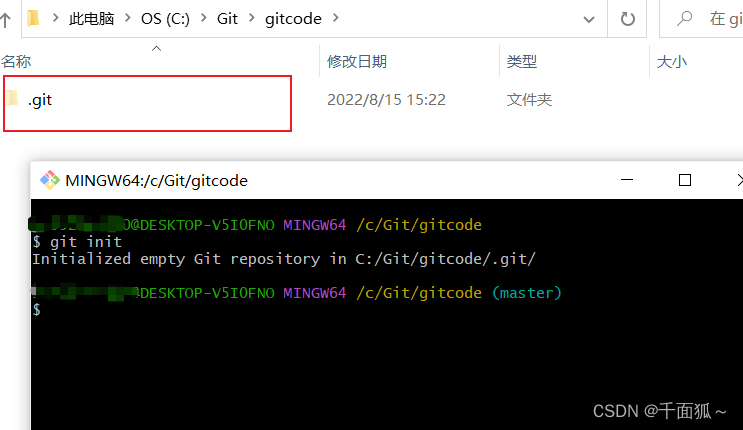
(2)克隆远程仓库
git clone [gitee上的仓库链接]
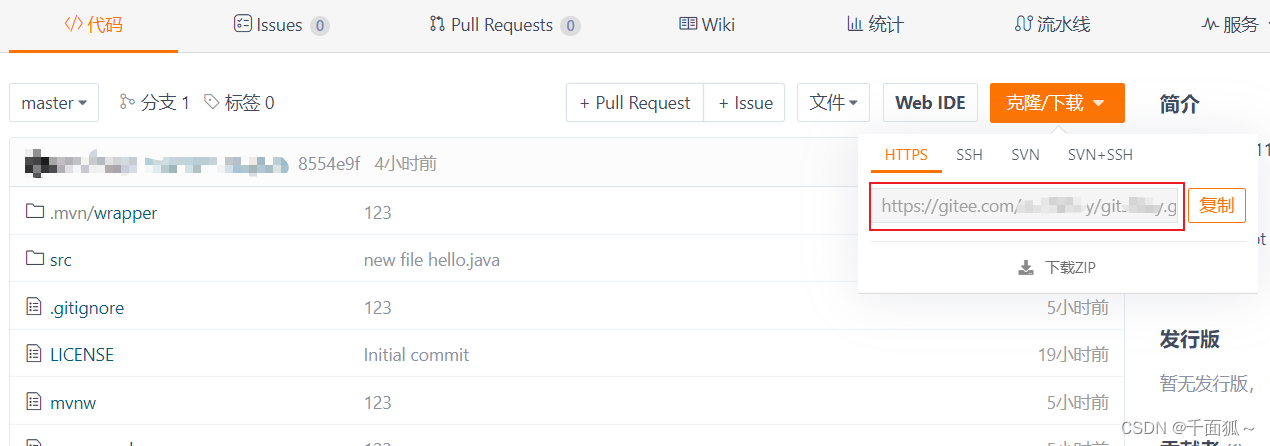
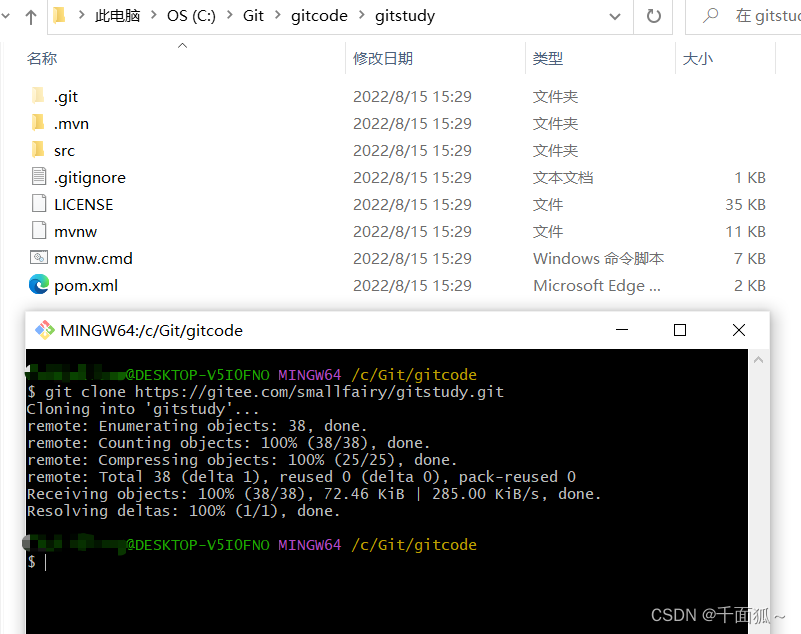
2.查看文件状态
git status [filename]
git status
没有文件,没有分支可以被commit
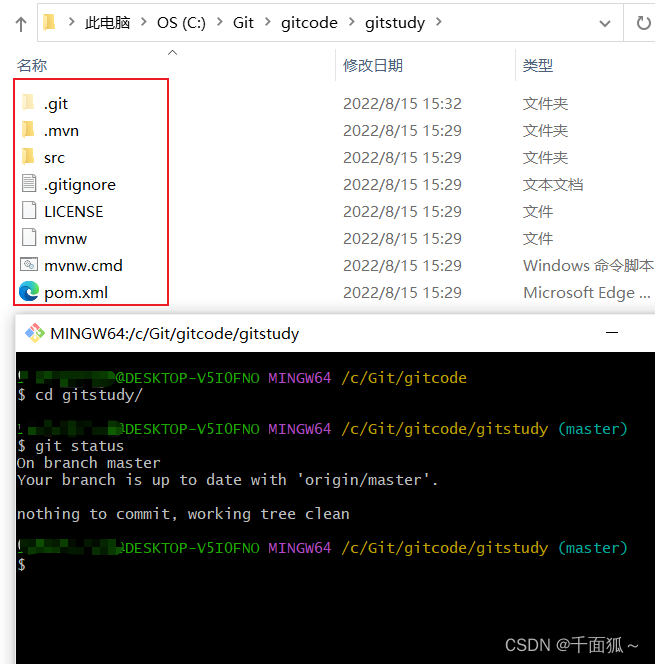
当在文件夹中新建一个文件后,再次执行此git status:
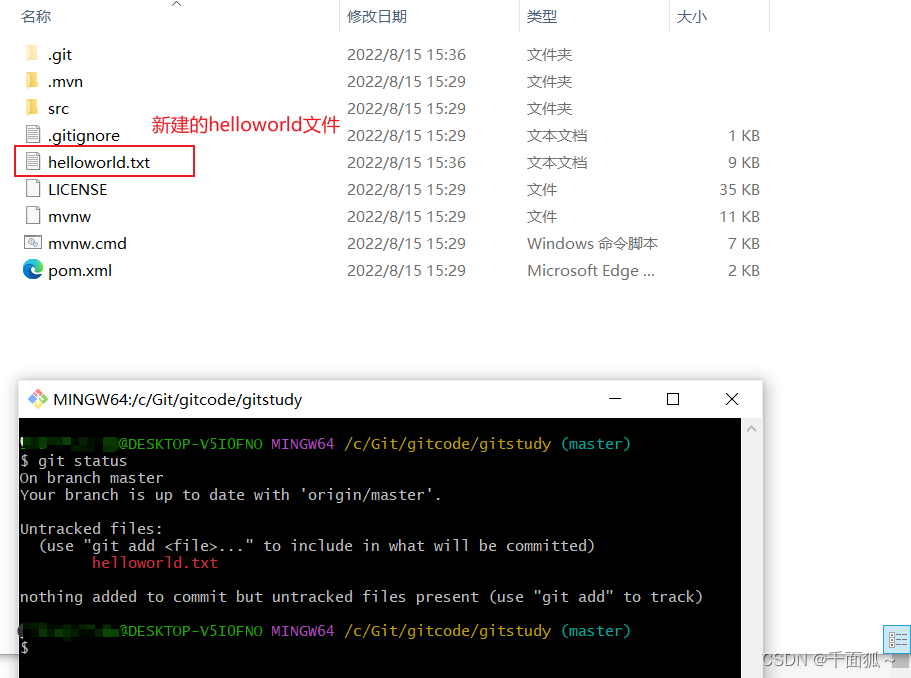
此时出现了文件(红色标识)
3.添加所有文件到暂存区
git add .
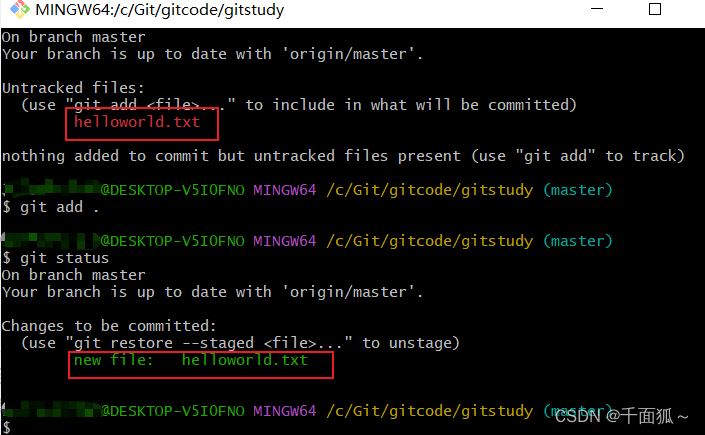
当执行完添加到暂存区命令后,文件变成了绿色标识
4.提交暂存区的内容到本地仓库
git commit -m "内容"
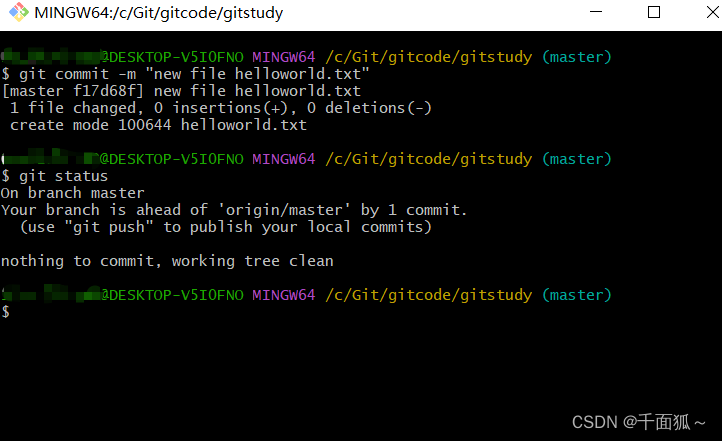
此时再执行git status,则发现没有文件可被提交
5.建议 此处先看ssh密钥再返回看
git push 提交到远程仓库
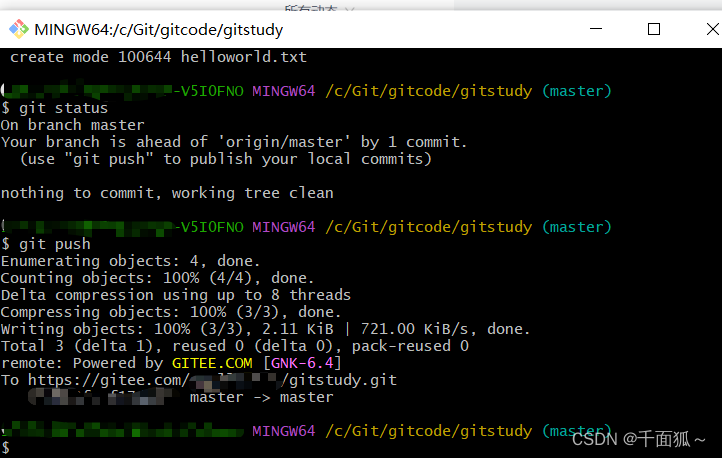
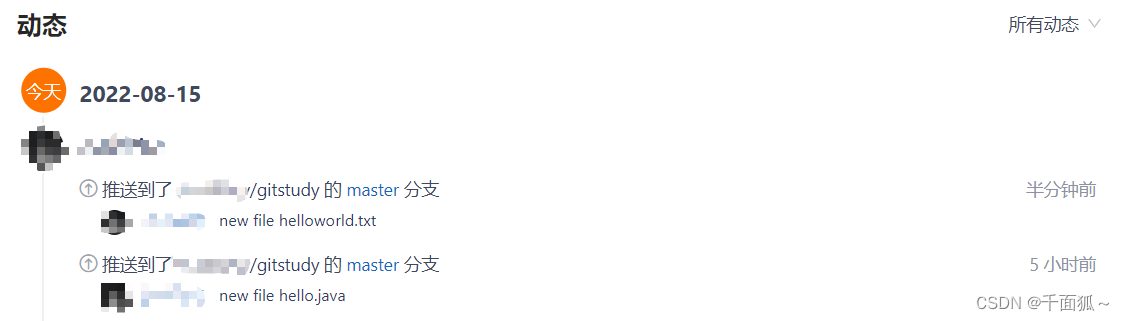
6.列出分支
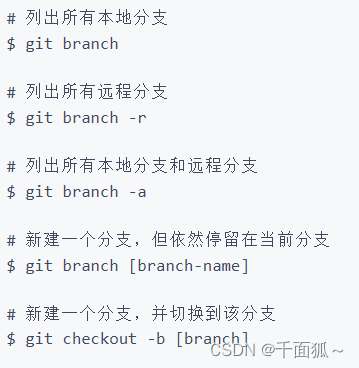
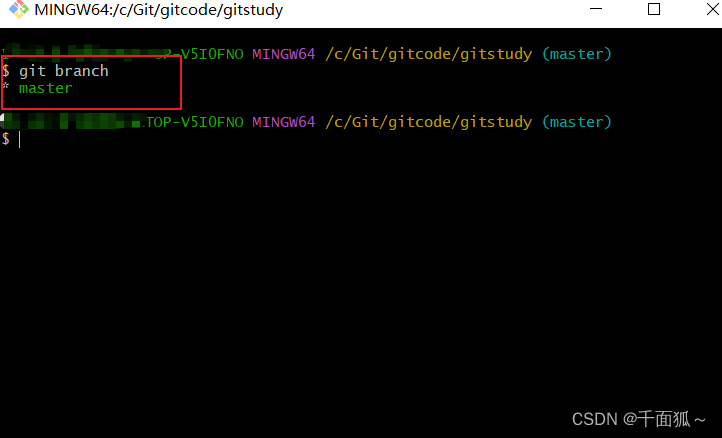
管理分支的文件url
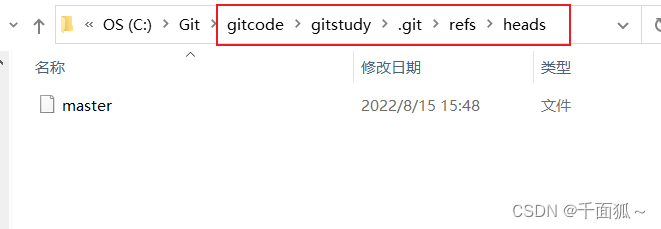
当我添加了一个分支haha后:
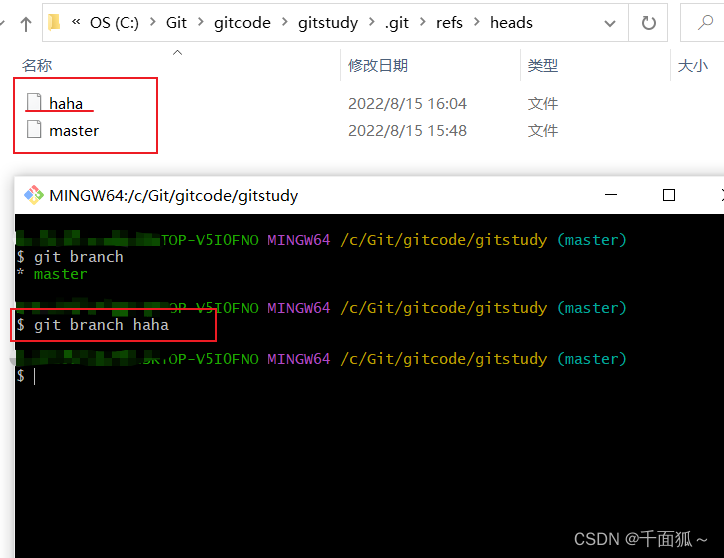
此时文件夹中多了一个haha文件分支
7.删除分支
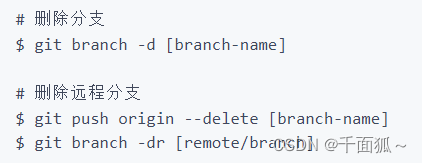
执行git branch -d haha
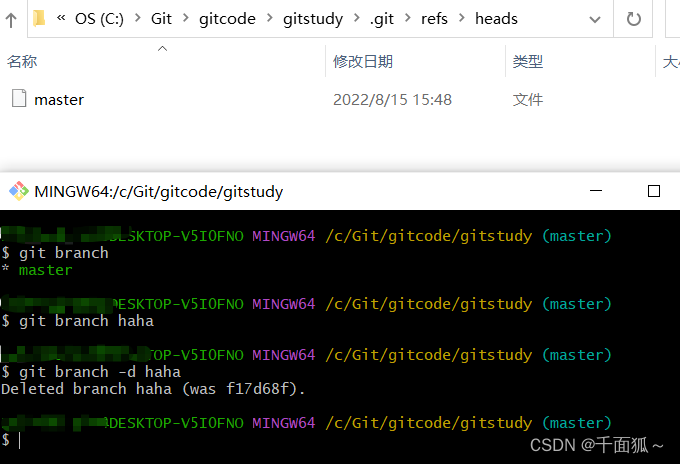
二、ssh密钥(码云gitee)
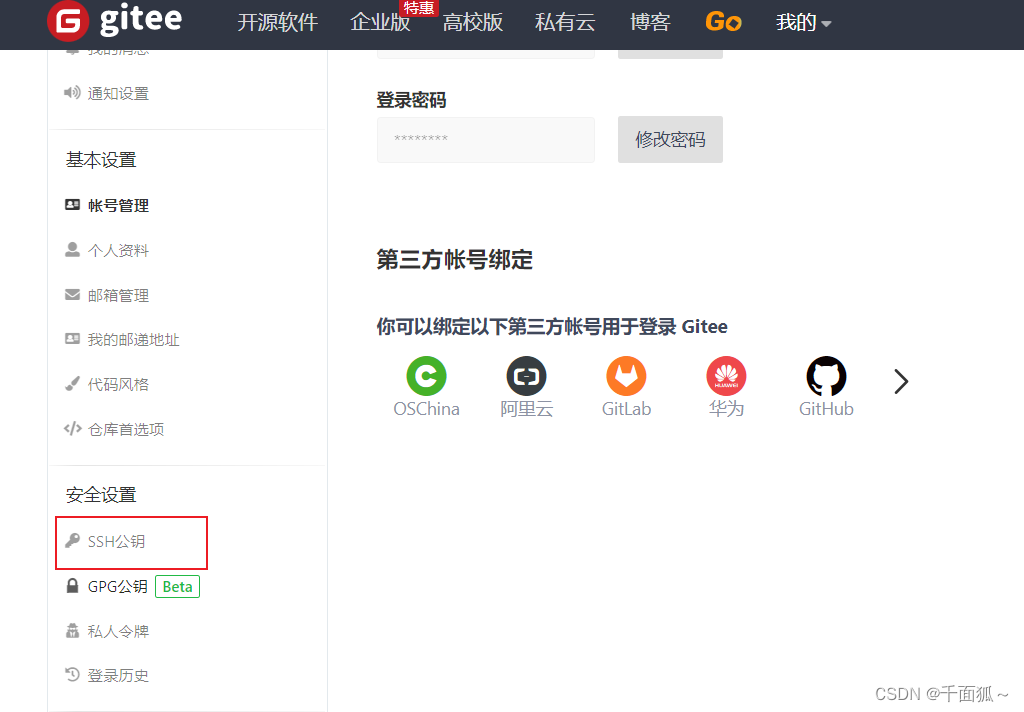
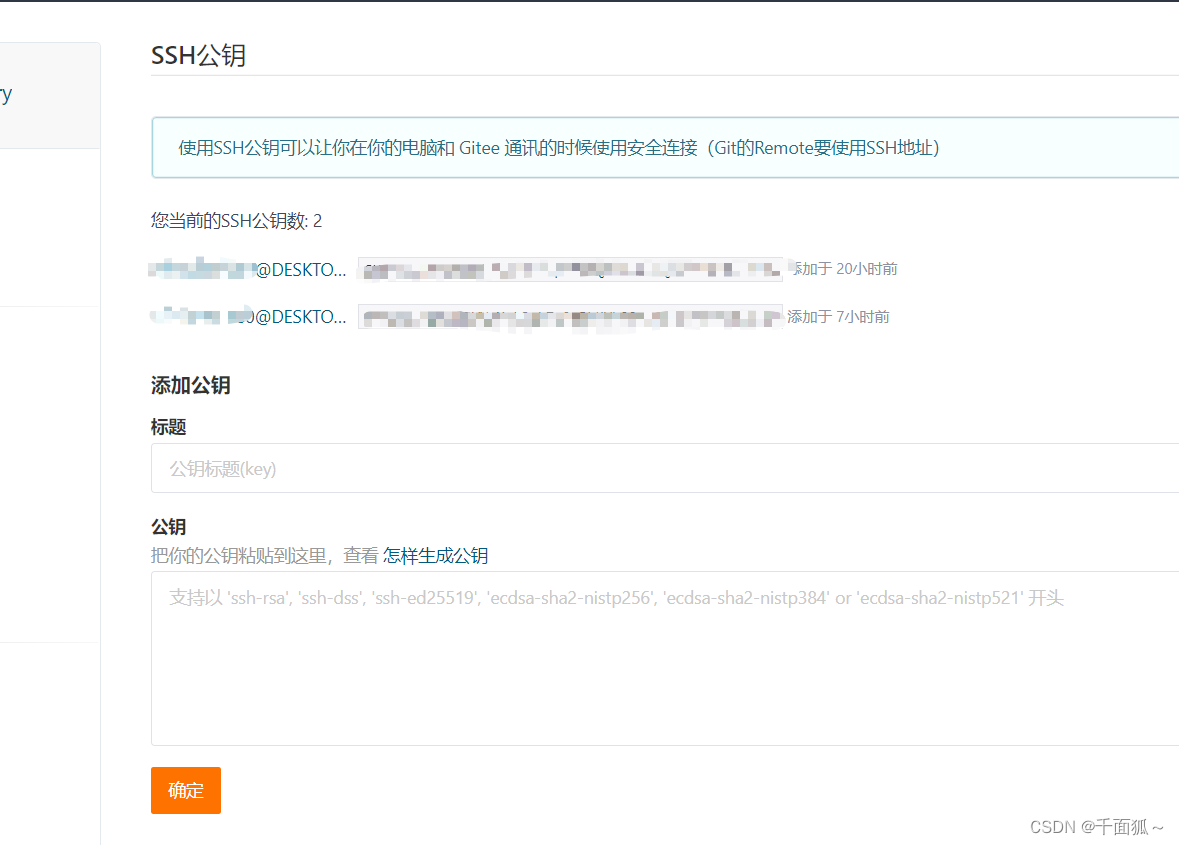
公钥命令:
ssh-keygen -t rsa
在选择好的目录文件下,打开git-bash,输入上行命令
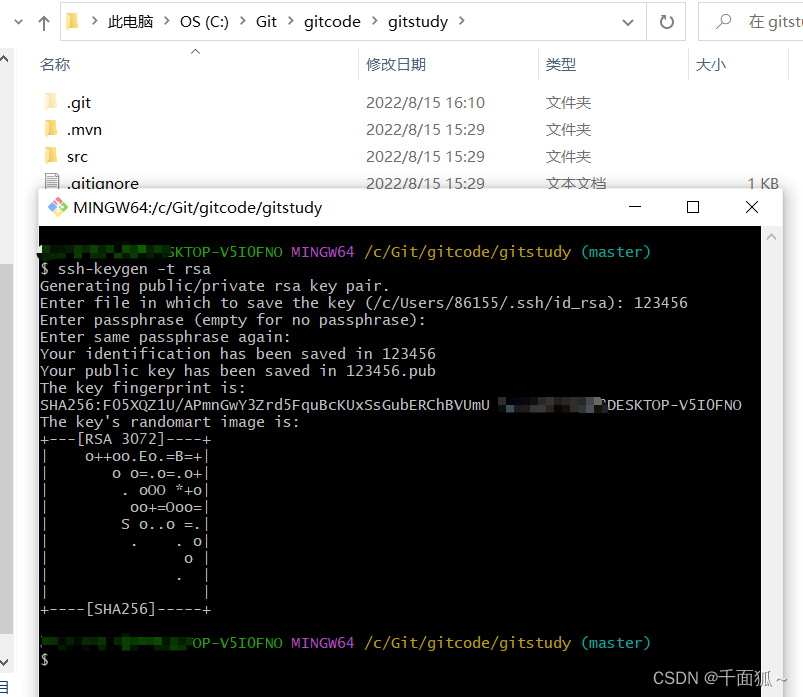
仓库若为开源,则无需输入密码,若是不公开,可能需要输入账号和密码
三、在idea使用git
对集成编译器idea不太熟悉,这里只是恰好安装了idea,而up主的视频教学也提及,便拿来练下手
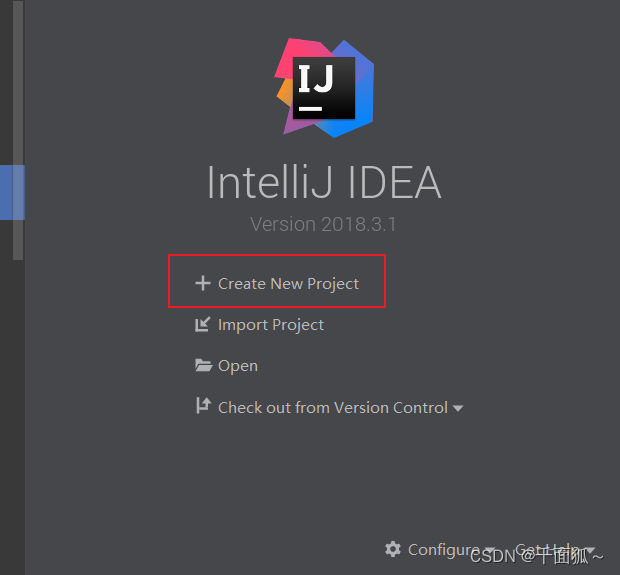
随便建一个项目,无脑下一步
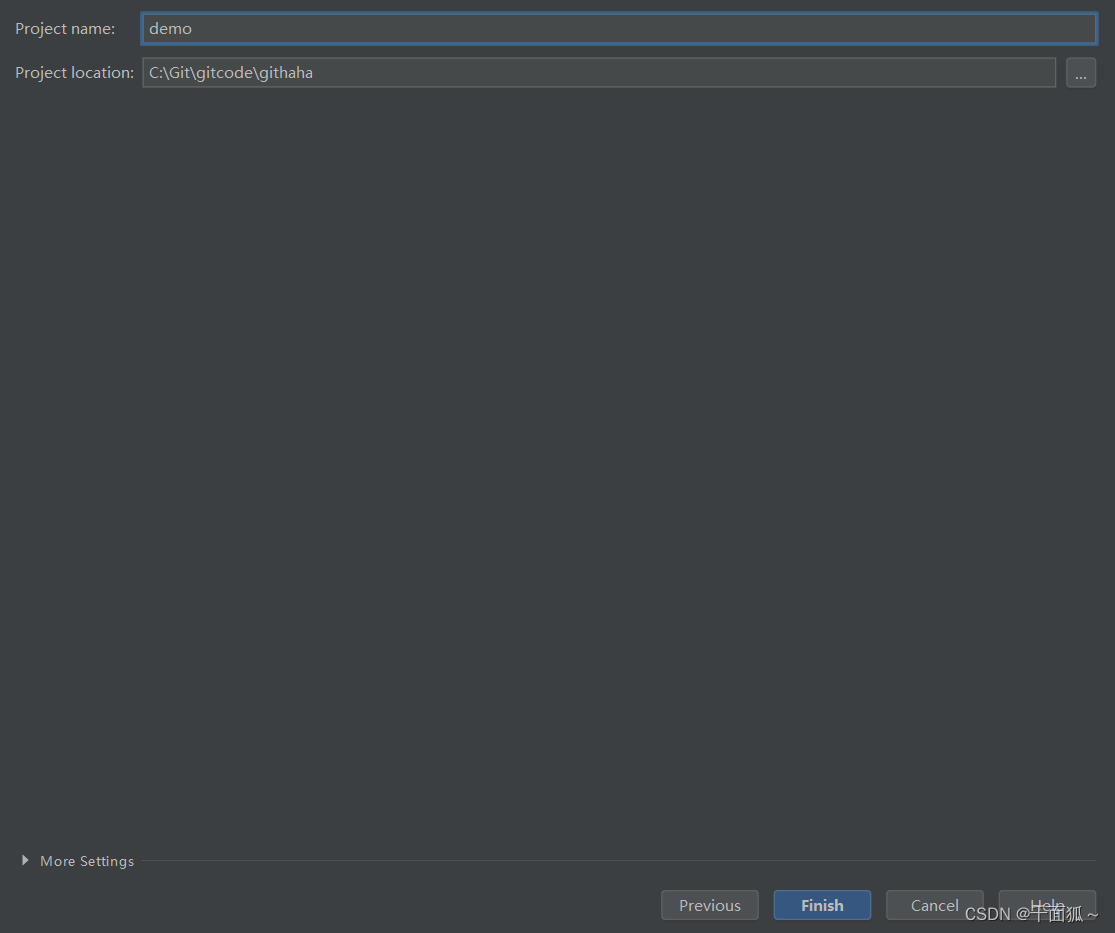
此时观察右上角并无git标识
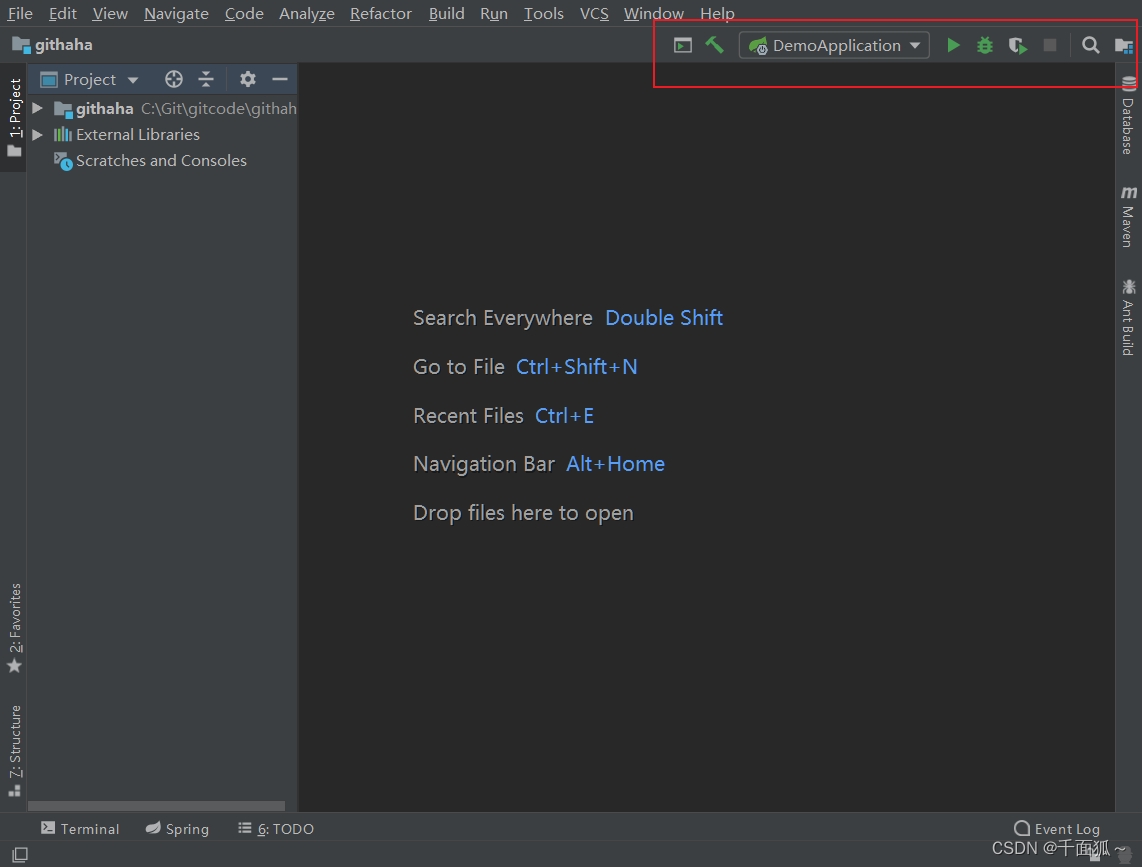
当我把刚才搭建的gitstudy文件夹中的全部内容复制粘贴到githaha中时,界面变成了这样:
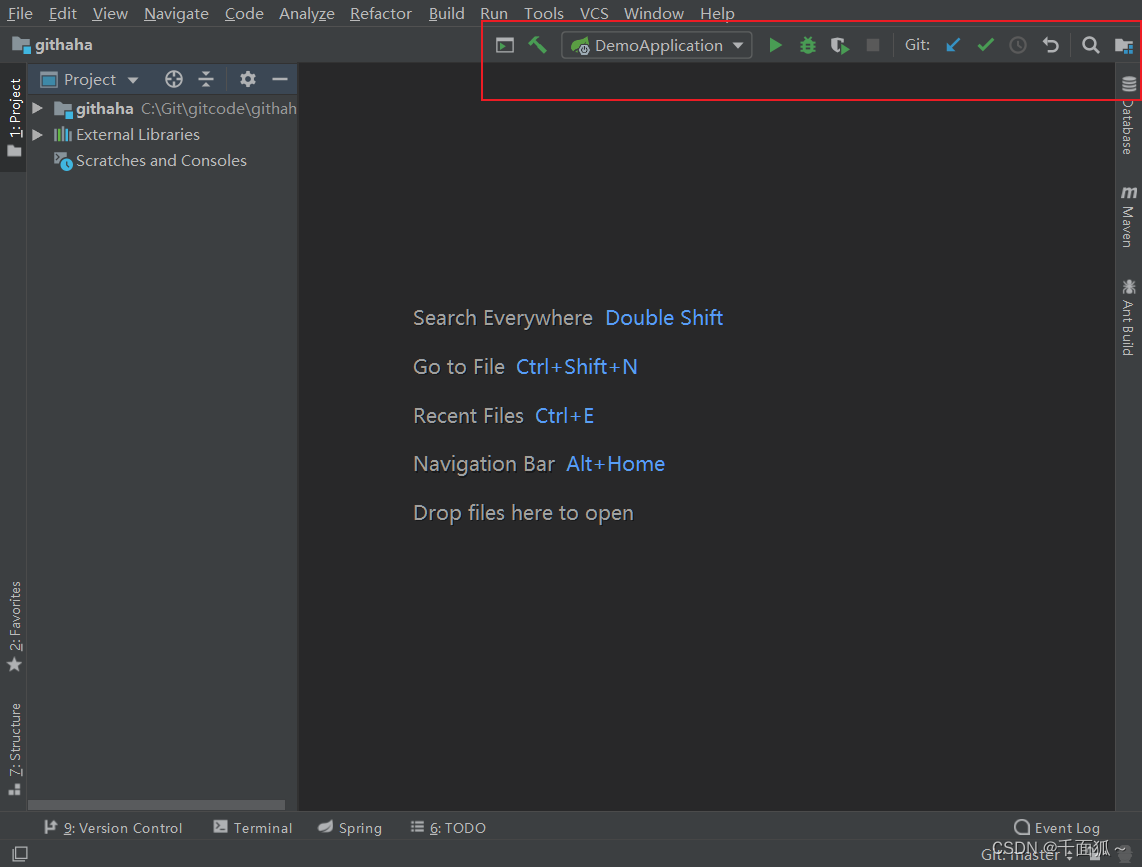
是不是多了git图标?是的!!!
接下来就可以使用Terminal进行命令操作了
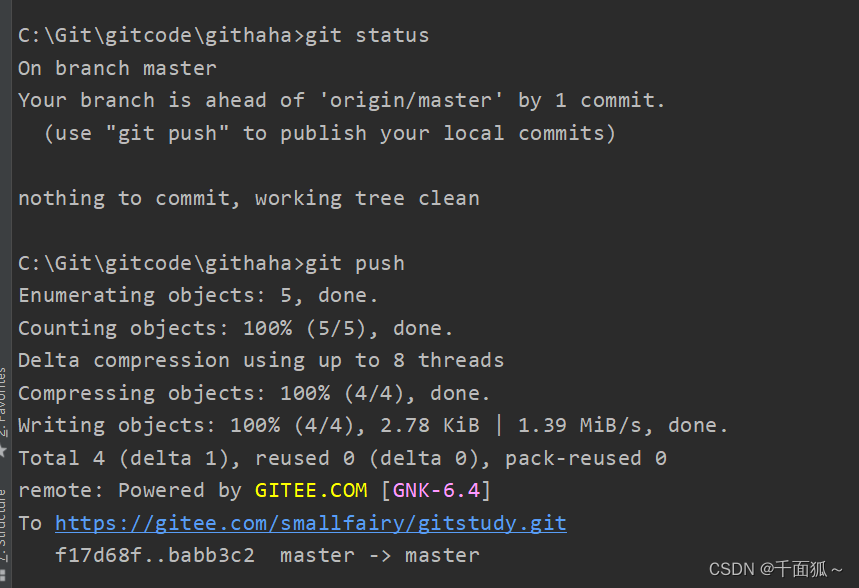
若是想用图形化界面,单击下面图标
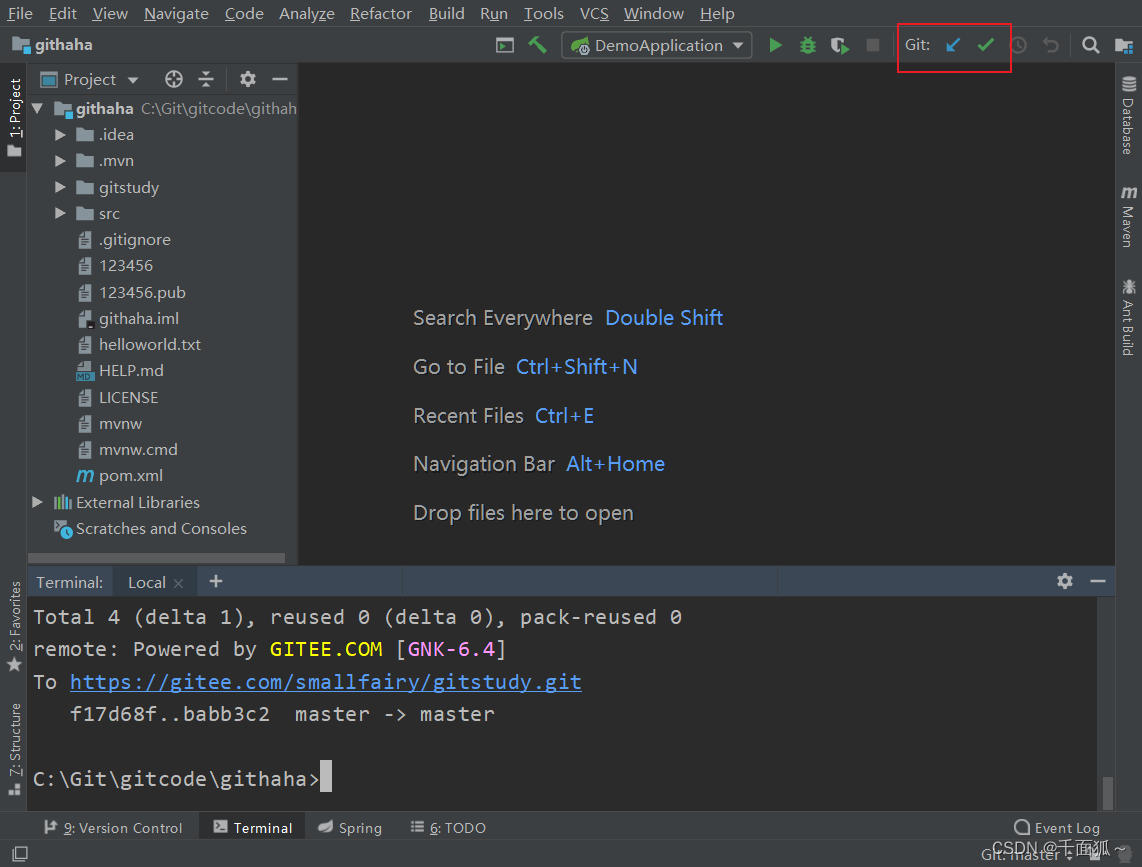
绿色可以提交,蓝色可以从远程拉取
tips:
大家可以在git官网滑动鼠标滚轮到最底部
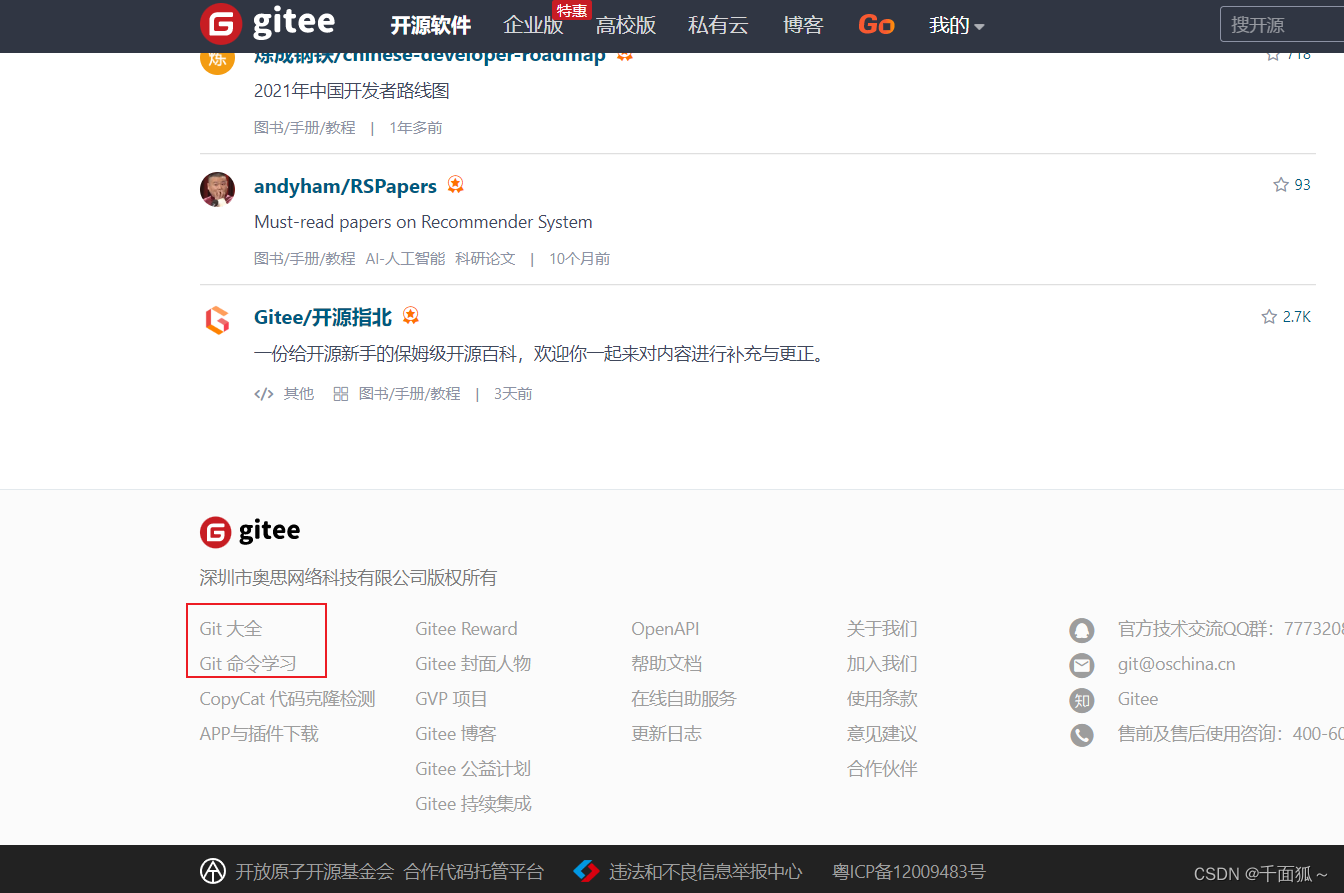
Git大全进行学习!!
共同进步啊~~~